
Central de Ajuda
Thank you! Your submission has been received!
Oops! Something went wrong while submitting the form
Precisa que as informações de xPed e nItemPed apareçam na nota fiscal que você emite? Veja aqui o passo a passo para ativar essa opção no seu Nex.
O xPed e nItemPed são termos técnicos na emissão da Nota Fiscal. O xPed significa o número do pedido de compra, ou seja, se o cliente fez um pedido de número 123, essa informação precisa ser preenchida no campo xPed na Nota Fiscal de venda. Já o nItemPed é o número do item dentro do pedido, sendo assim, se o pedido tiver mais de um produto, cada item poderá ser identificado com um número específico.
Em algumas vendas, principalmente para empresas ou órgãos públicos, a pessoa compradora pode exigir essa informação para conferência com o pedido de compra feito anteriormente.
Para incluir essas informações na Nota Fiscal de venda é necessário ativar essa opção na emissão de NF-e e configurar o cadastro do cliente que precisa dessa informação.
1. Na tela de Nota Fiscal, acesse a aba NF-e.
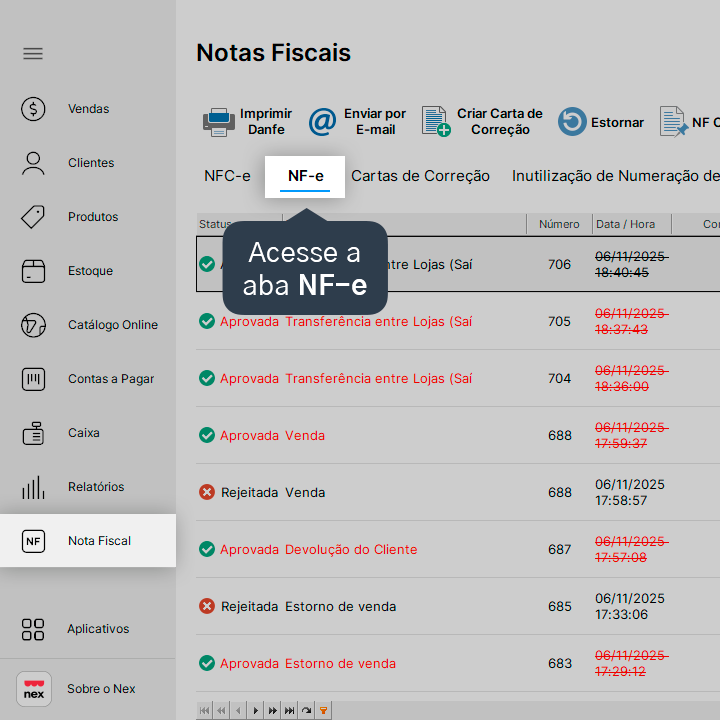
2. Clique no ícone de engrenagem.
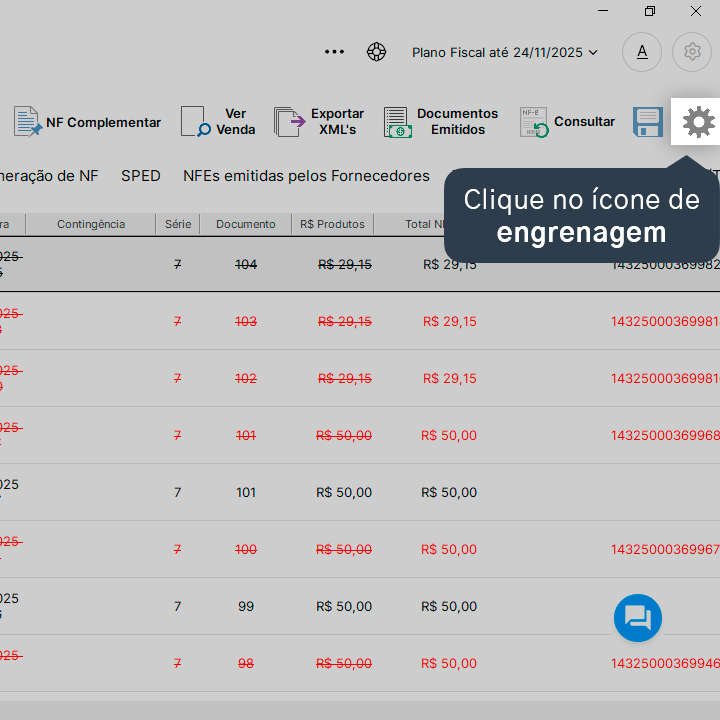
3. Acesse a aba Opções.
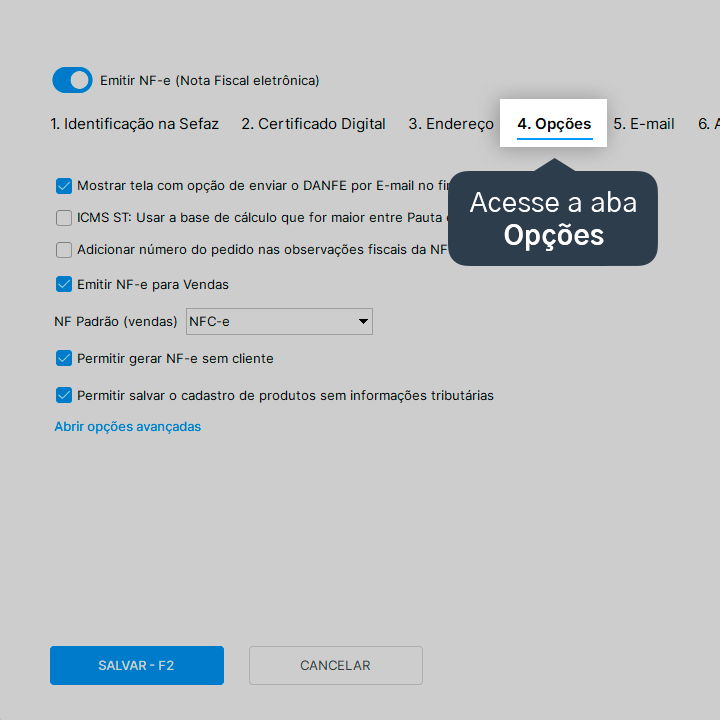
4. Marque a opção Adicionar número do pedido nas observações fiscais da NF-e.
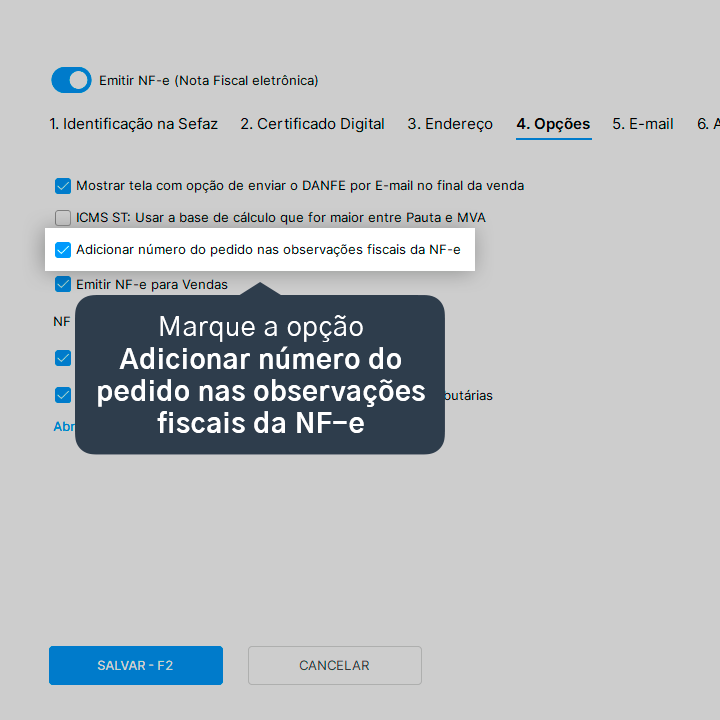
5. Clique em Salvar - F2.
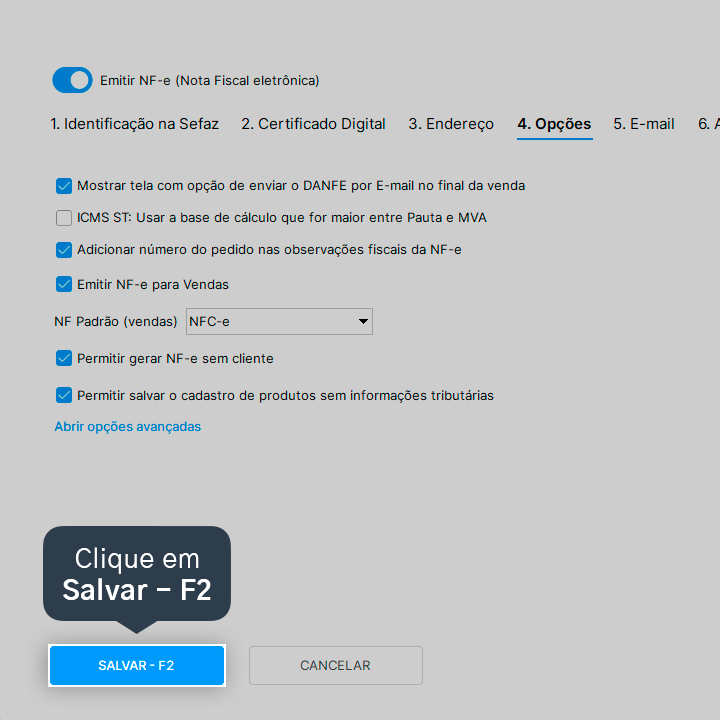
6. Após realizar essa configuração, acesse a tela de Clientes.
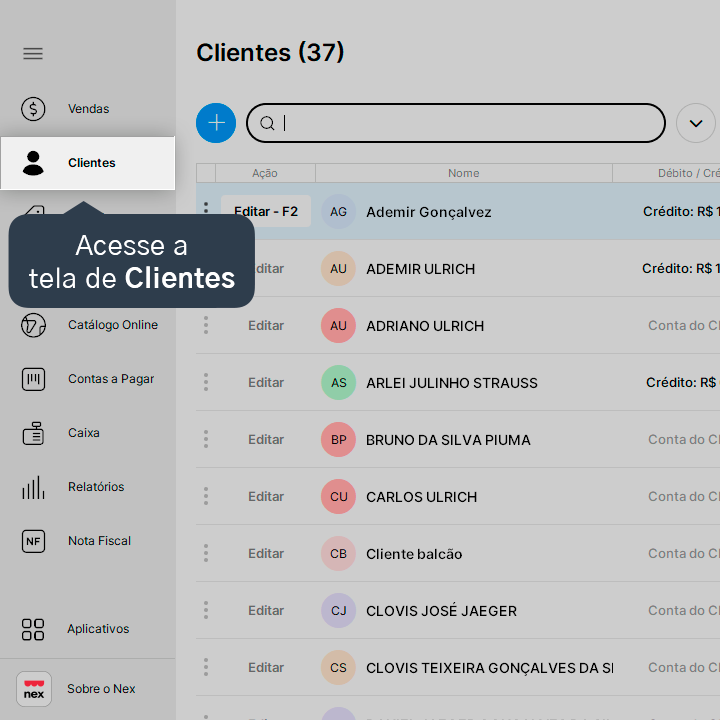
7. Clique em Editar - F2 no cliente desejado.
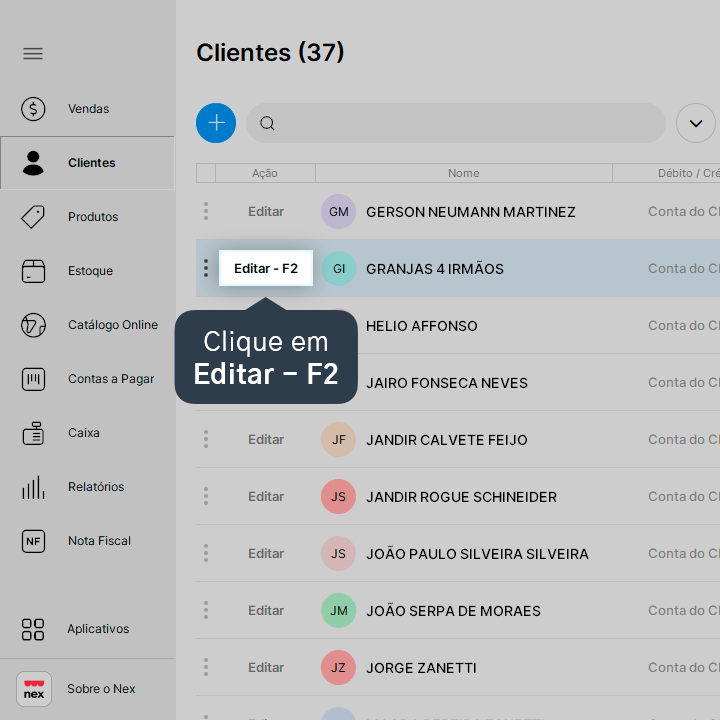
8. Marque a opção Solicitar informações do pedido de compra na emissão da NF-e.
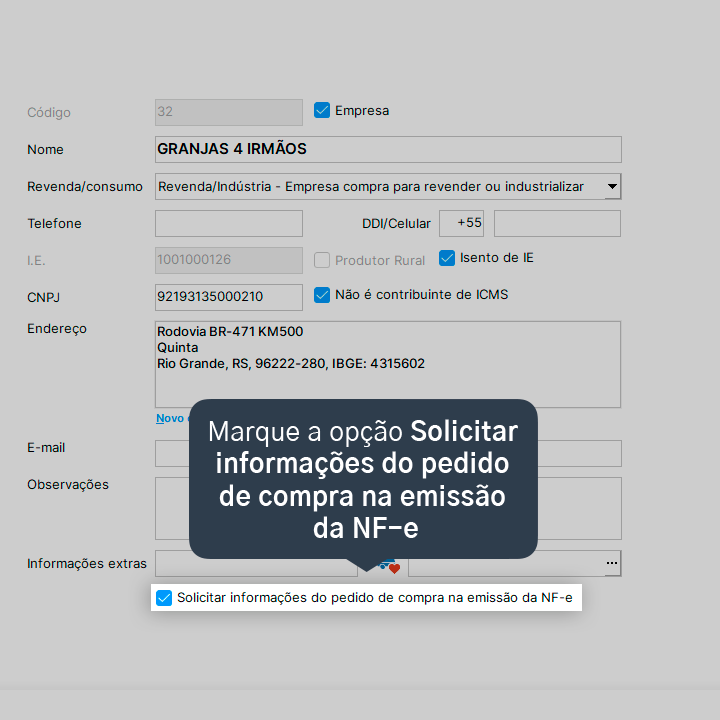
9. Com essas configurações já será possível preencher as informações de xPed e nItemPed na NF-e. Durante o pedido, selecione o Cliente - F5 configurado.
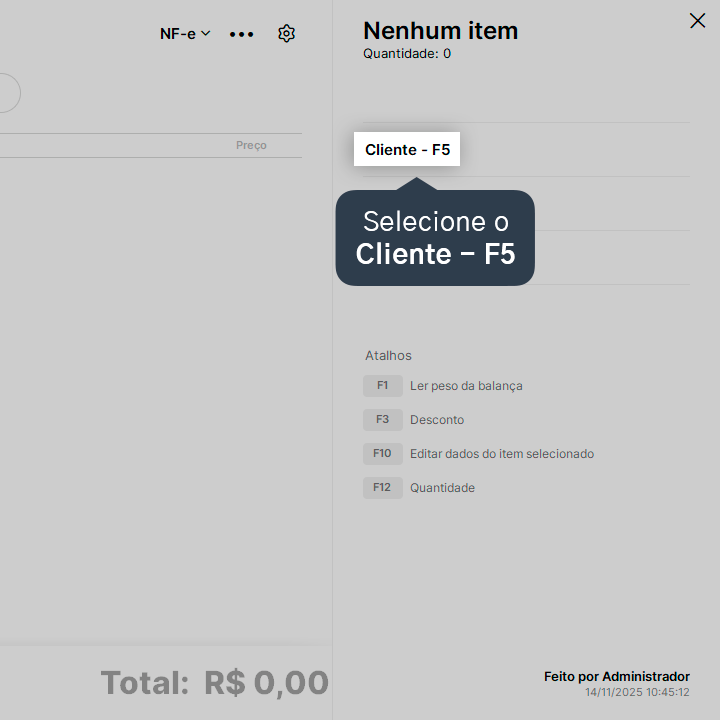
10. Lance o produto no pedido.

11. Preencha os campos Número do pedido e Nro do item no pedido.
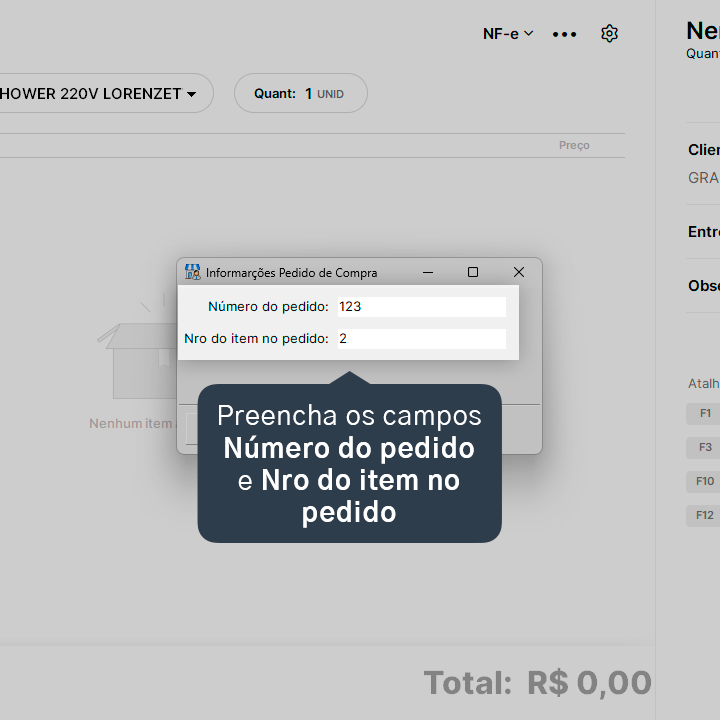
12. Clique em Ok - F2.

Pronto! As notas fiscais foram emitidas com sucesso e de acordo com a legislação fiscal para venda com entrega futura.
Atenção: todos produtos publicados no catálogo devem seguir a regulamentação de órgãos responsáveis como a Avisa.
A Nextar se reserva o direito de retirar do ar todas as páginas que comercializem produtos que não estejam de acordo com a legislação brasileira.